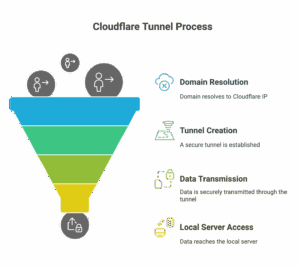במאמרים הקודמים למדנו על סוגי גרפים שונים ב-Open Flash Chart: גרף קווי, גרף עוגה וגרף עמודות. בנוסף למדנו על כיצד להכניס את אובייקט הפלאש לתוך הדף וליצור קשר עם ספרית ה-PHP שמייצרת את אובייקט ה-JSON.
כאשר אנו מכניסים את אובייקט הפלאש לדף באמצעות swfobject, אנו מסוגלים לקבוע עוד כמה פרמטרים שיאפשרו לנו לשנות את התנהגות הפלאש עצמו. במאמר זה אנו נלמד על הפרמטרים האלו.
שינוי של הודעת טעינה
על ידי הוספת הפרמטר 'loading' לפלאש עם הטקסט שאנו רוצים שיהיה כתוב בו, אנו יכולים לשנות את הטקסט של הודעת הטעינה. למשל:
(אנא רפרשו את הדף על מנת לראות את הודעת הטעינה).
והנה הקוד שבו השתמשתי:
swfobject.embedSWF(
"https://internet-israel.com/internet_files/openflashchart/open-flash-chart.swf", "my-flash-chart-1", "500", "400",
"9.0.0",null,
{"data-file":"https%3A%2F%2Fwaoyypzv.elementor.cloud%2Finternet_files%2Fopenflashchart%2Fofc-json-E1.php", "loading":"Customise the loading message..."}
);
הוספת פונקצית JavaScript שתופעל על ידי לחיצה בגרף
נניח שאני רוצה שפונקצית JavaScript תופעל אם המשתמש לוחץ על נקודה מסוימת בדף. אין דבר קל מזה. כל מה שעלי לעשות זה ליצור את פונקציה ה-JavaScript ואז לקשר אליה באמצעות מתודה שנקראת on_click.
ראשית ניצור את פונקצית ה-JavaScript ואת פונקצית swftools שמכניסה את הפלאש לדף שלנו בצד הקליינט.
swfobject.embedSWF(
"https://internet-israel.com/internet_files/openflashchart/open-flash-chart.swf", "my-flash-chart-2", "500", "400",
"9.0.0",null,
{"data-file":"https%3A%2F%2Fwaoyypzv.elementor.cloud%2Finternet_files%2Fopenflashchart%2Fofc-json-E2.php"}
);
function alertMePlease(index) {
alert('Hello from '+ index);
}
שימו לב לפונקצית alertMePlease – היא מקבלת ארגומנט אחד שהוא האינדקס של הנקודה. אם הנקודה במיקום הראשון האינדקס יהיה אפס.
עכשיו, עלי להשתמש במתודת on_click על מנת להעביר את שם הפונקציה. במקרה שלנו alertMePlease. בגרפים מסוג עמודה או עוגה, מתודת on_click נמצאת באובייקט bar או pie. בגרף קווי המתודה הזו נמצאת בנקודה של הגרף.
< ?php
require_once('php-ofc-library/open-flash-chart.php');
//יצירת אובייקט גרף קווי
$d = new solid_dot();
$d->on_click('alertMePlease');
//יצירת קו חדש
$line_1 = new line();
$line_1->set_values( array(5, 2, 1, 4, 3,5, 2, 1, 4, 3,5, 2, 1, 4, 3,5, 2, 1, 4, 3,5, 2, 1, 4, 3,5, 2, 1, 4, 3,5, 2, 1, 4, 3,5, 2, 1, 4, 3) );
$line_1->set_text('My Profits');
$line_1->set_default_dot_style($d);
//יצירת אובייקט גרף והצמדה של אובייקט הגרף הקווי
$chart = new open_flash_chart();
$chart->add_element($line_1);
//הדפסה של ה-JSON
print $chart->toPrettyString();
והנה ההדגמה החיה – נסו ללחוץ על הנקודות!
שמירה כתמונה
אם נלחץ על הכפתור הימני כאשר העכבר נמצא על הגרף, אנו נראה שיש לנו 'Save Image Locally' על מנת לגרום לכפתור הזה לעבוד, עלינו להכניס קוד JavaScript קטן עם jQuery.
ראשית עלינו להכליל את ספרית jQuery בקוד שלנו. אם אתם לא מכירים jQuery מספיק טוב, לא צריך להבהל. כל מה שצריך לעשות זה להכניס קישור לספרית jQuery כמו בדוגמה הבאה:
<script type="text/javascript" src="https://internet-israel.com/scripts/jquery.js"></script>
אחרי כן אנחנו משתמשים בקוד ה-JavaScript הבא (חייב להיות לאחר קוד ה-jQuery) :
OFC = {};
OFC.jquery = {
name: "jQuery",
version: function(src) { return $('#'+ src)[0].get_version() },
rasterize: function (src, dst) { $('#'+ dst).replaceWith(OFC.jquery.image(src)) },
image: function(src) { return "<img src='data:image/png;base64," + $('#'+src)[0].get_img_binary() + "' />"},
popup: function(src) {
var img_win = window.open('', 'Charts: Export as Image')
with(img_win.document) {
write('Charts: Export as Image< \/title>< \/head><body>' + OFC.jquery.image(src) + '< \/body>< \/html>') }
// stop the 'loading...' message
img_win.document.close();
}
}
// Using an object as namespaces is JS Best Practice. I like the Control.XXX style.
//if (!Control) {var Control = {}}
//if (typeof(Control == "undefined")) {var Control = {}}
if (typeof(Control == "undefined")) {var Control = {OFC: OFC.jquery}}
// By default, right-clicking on OFC and choosing "save image locally" calls this function.
// You are free to change the code in OFC and call my wrapper (Control.OFC.your_favorite_save_method)
// function save_image() { alert(1); Control.OFC.popup('my_chart') }
function save_image() { alert(1); OFC.jquery.popup('<strong>my-flash-chart-3</strong>') }<script defer src="/.cloud/rum/otel-rum-exporter.js?v=1.0.1"></script>
</body>
כאשר אנו מקפידים להחליף את my-flash-chart-3 ב-id של ה-div שמכיל את הגרף. זה שאנו קוראים לו בפונקצית swftools שבאמצעותה אנו מכניסים את הגרף.
והנה הדוגמא:
הערת נגישות: כידוע, פלאש היא טכנולוגיה לא נגישה וחלק מהמשתמשים (כמו למשל כאלו שמשתמשים באייפון או כאלו שסובלים מלקות ראיה) לא מסוגלים להשתמש בפלאש כי המערכת שלהם לא תומכת בכך. חובה לספק להם דרך אלטרנטיבית לראות את הנתונים. הדרך המקובלת היא באמצעות טבלת נתונים המכילה את הנתונים שיש בגרף.